Google Sheets est une excellente alternative à Microsoft Excel. Certains d'entre nous pensent même que c'est mieux. C'est beaucoup plus intuitif. Les choses sont plus faciles à trouver et à faire sans avoir à toujours s'arrêter pour chercher des choses.
Cela dit, cependant, il sommes certaines choses sur Google Sheets qui peuvent être un peu difficiles à comprendre au début. Cela est vrai pour presque tous les logiciels, quel que soit le fabricant.
Lorsque j'ai récemment travaillé dans Sheets, j'ai réussi à masquer quelques lignes sans même m'en rendre compte. Je dis toujours que c'est mon chat qui l'a fait pour moi pendant que j'étais dehors et que mon ordinateur portable était ouvert sur la table. Quoi qu'il en soit, je n'arrivais pas à comprendre comment les récupérer. Une fois que je l'ai fait, j'ai décidé que d'autres pourraient bénéficier de ce que j'avais trouvé.
Masquer des colonnes et des lignes dans Google Sheets
Pour masquer des lignes spécifiques, faites un clic droit sur le numéro de la ligne tout à gauche et choisissez
« Masquer la ligne. » Si vous devez masquer plusieurs lignes en même temps, maintenez votre "Décalage" appuyez sur la touche enfoncée, puis cliquez sur la (dernière) ligne du bas que vous souhaitez masquer. Maintenant, faites un clic droit et choisissez Masquer les lignes….. » (Les numéros des lignes que vous avez sélectionnées seront affichés dans la boîte de dialogue.)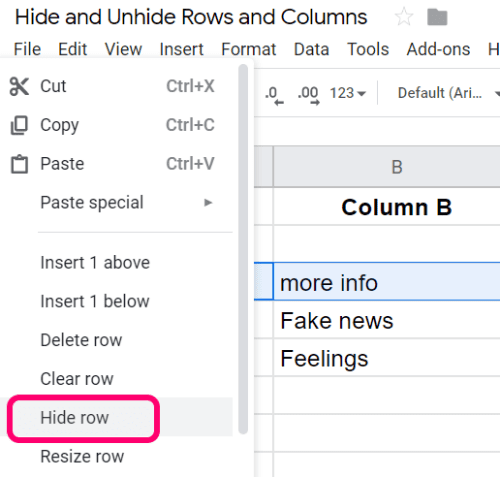
La ligne "disparaît" immédiatement et Sheets laissera des flèches derrière vous pour vous rappeler qu'il manque une ligne.

Pour masquer une colonne, suivez le même processus. Cliquez avec le bouton droit sur la colonne que vous ne souhaitez pas voir et sélectionnez « Masquer la colonne ». Encore une fois, si vous voulez masquer plusieurs colonnes, maintenez votre "Décalage" appuyez sur la touche enfoncée, puis cliquez sur la colonne la plus à droite que vous souhaitez masquer. Maintenant, faites un clic droit et choisissez Masquer les colonnes….. » (Les numéros des colonnes que vous avez sélectionnées seront affichés dans la boîte de dialogue.)
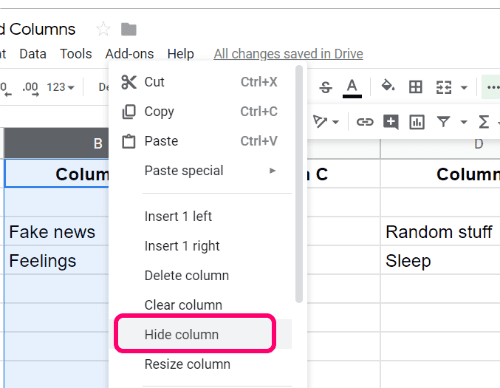
Encore une fois, Google laissera des marqueurs indiquant et vous rappelant qu'il devrait y avoir une autre colonne là-bas.
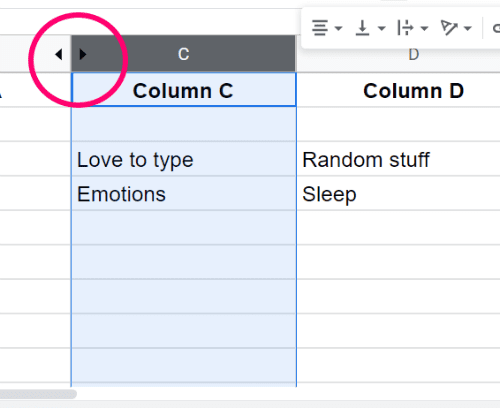
Les choses que vous avez cachées n'ont pas disparu – les informations sont toujours là… alors dévoilons-les maintenant.
Afficher les lignes et les colonnes dans Google Sheets
Pour afficher une ligne ou une colonne dans Sheets, cliquez simplement sur les flèches laissées derrière, comme indiqué dans les captures d'écran ci-dessus. Comme par magie, les choses que vous aviez cachées sont maintenant restaurées.
Quelles autres questions ou énigmes avez-vous lorsque vous travaillez dans Sheets ?